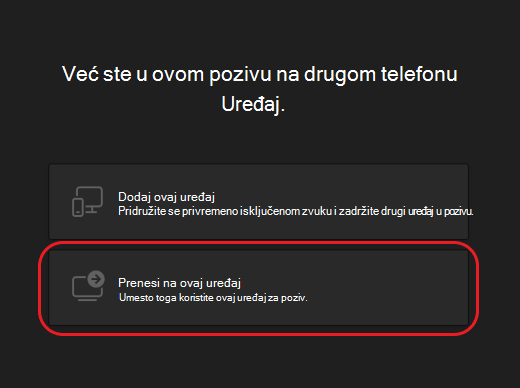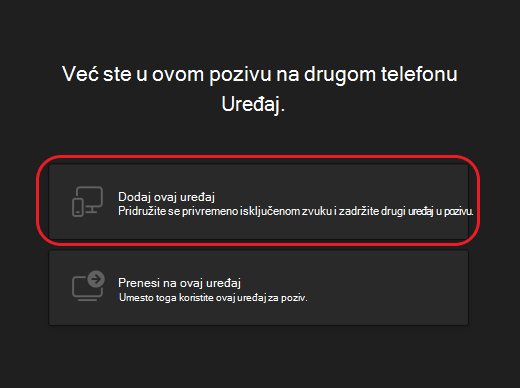Pridruživanje Microsoft Teams pozivu na drugom uređaju
Ako se pridružite Teams pozivu na jednom uređaju, imate opciju da mu se pridružite na drugom uređaju u isto vreme.
Ovo može biti korisno ako ste, na primer, u pozivu na laptop računaru, ali na telefonu ili tablet računaru postoji neki sadržaj koji želite da delite.
Možete da prenesete poziv na drugi uređaj ili da držite oba uređaja u pozivu.
Napomene:
-
Ova funkcija je dostupna za sledeće tipove poziva: VoIP, PSTN i Grupni poziv.
-
Ova funkcija je trenutno podržana samo na Teams desktop i Mobile platformama.
-
Ova funkcija je podrazumevano omogućena za sve korisnike. Nema dostupnih administratorskih kontrola ili smernica.
Prenos poziva sa jednog uređaja na drugi
Dok ste u pozivu na jednom uređaju, otvorite Teams na drugom (uređaj na koji želite da prenesete poziv).
Videćete poruku pri vrhu ekrana drugog uređaja koja vas obaveštava da ste trenutno u pozivu na drugom uređaju, kao i da pitate da li želite da mu se pridružite i na ovom uređaju.
-
Izaberite stavku Pridruživanje.
-
Teams će vam zatim dati dve opcije: Dodajte ovaj uređaj i prenesite na ovaj uređaj. Izaberite stavku Prenesi na ovaj uređaj.
-
Imaćete priliku da podesite željene postavke zvuka i video zapisa za poziv na novom uređaju. Zatim odaberite stavku Pridruži se. Kada ste u pozivu na novom uređaju, prvi uređaj će napustiti poziv.
Napomena: Možete da prenesete jednom sa jednog uređaja na drugi dok ste u pozivu. Prenos više puta trenutno nije podržan.
Dodavanje drugog uređaja u poziv
Dok ste u pozivu na jednom uređaju, otvorite Teams na drugom. Videćete poruku pri vrhu ekrana koja vas obaveštava da ste trenutno u pozivu na drugom uređaju i pitate da li želite da mu se pridružite i na ovom uređaju.
-
Izaberite stavku Pridruživanje.
-
Zatim ćete videti dve opcije: Dodajte ovaj uređaj i Prenesi na ovaj uređaj. Izaberite stavku Dodaj ovaj uređaj.
Teams će automatski privremeno isključiti mikrofon na drugom uređaju pre nego što uđe u poziv kako bi sprečio efekat eha. Kada se pridruži, po potrebi ćete moći da uključite ili isključite mikrofon i kameru.
Kada su oba uređaja u pozivu, sada možete da delite sadržaj sa jednog od njih.